
Obter/Atualizar um Certificado de um Servidor SCEP
Um pedido para emissão do certificado requerido para chaves geradas com a máquina pode ser enviado para um servidor SCEP (Simple Certificate Enrollment Protocol) que gere certificados. Os certificados emitidos a partir do servidor SCEP são gravados automaticamente na máquina. São necessários privilégios de Administrator para enviar um pedido para emissão de um certificado.
Especificar as Programações de Comunicações do Servidor SCEP
Pode especifique as programações para comunicação com o servidor SCEP.
1
Inicie a Remote UI (Interface Remota). Iniciar a Interface Remota
2
Clique em [Programações/Grav.] na página do portal. Ecrã da Interface Remota
3
Clique em [Gestão do dispositivo]  [Progs p/pedido de emissão certificado (SCEP)].
[Progs p/pedido de emissão certificado (SCEP)].
 [Progs p/pedido de emissão certificado (SCEP)].
[Progs p/pedido de emissão certificado (SCEP)].4
Clique em [Programações de comunicações].
5
Proceda às programações de comunicações necessárias.
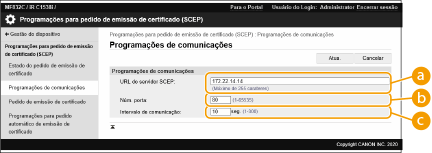
 [URL do servidor SCEP:]
[URL do servidor SCEP:]
Especifique o URL do servidor SCEP ao qual pretende estabelecer ligação.
 [Núm. porta:]
[Núm. porta:]
Introduza o número da porta que pretende utilizar para comunicação com o servidor SCEP.
 [Intervalo de comunicação:]
[Intervalo de comunicação:]
Introduza o tempo limite para a comunicação com o servidor SCEP. A ligação é cancelada se não houver resposta do servidor SCEP dentro do período definido.
6
Clique em [Atua.].

|
|
As programações não podem ser atualizadas quando estiver selecionado [Ativar temporizador para pedido automático de emissão de certificado]. Pedir a emissão de um certificado à hora especificada
Para informações sobre as versões suportadas do SCEP, consulte Funções de gestão.
A comunicação através de HTTPS não é suportada.
|
Pedir a Emissão de um Certificado
Pode pedir manualmente a emissão de um certificado.
1
Inicie a Remote UI (Interface Remota). Iniciar a Interface Remota
2
Clique em [Programações/Grav.] na página do portal. Ecrã da Interface Remota
3
Clique em [Gestão do dispositivo]  [Progs p/pedido de emissão certificado (SCEP)].
[Progs p/pedido de emissão certificado (SCEP)].
 [Progs p/pedido de emissão certificado (SCEP)].
[Progs p/pedido de emissão certificado (SCEP)].4
Clique em [Pedido de emissão de certificado].
5
Programa os itens necessários para pedir a emissão de um certificado.
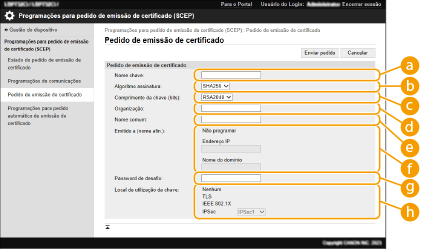
 [Nome chave:]
[Nome chave:]
Introduza o nome da chave. Introduza um nome que seja fácil de encontrar quando apresentado numa lista.
 [Algoritmo assinatura:]
[Algoritmo assinatura:]
Selecione a função de cardinal a utilizar para a assinatura.
 [Comprimento da chave (bits):]
[Comprimento da chave (bits):]
Selecione o comprimento da chave.
 [Organização:]
[Organização:]
Introduza o nome da organização.
 [Nome comum:]
[Nome comum:]
Introduza o endereço IP ou FQDN.
Quando executar a impressão IPPS num ambiente Windows, certifique-se de que introduz o endereço IP da máquina.
É necessário um servidor DNS para introduzir o FQDN da máquina. Introduza o endereço IP da máquina se não for utilizado um servidor DNS.
 [Emitido a (nome altn.)]
[Emitido a (nome altn.)]
Introduza o endereço IP ou o domínio a definir para o Subject Alternative Name (SAN), conforme necessário.
Se não estiver a configurar a definição [Emitido a (nome altn.)] selecione a caixa de verificação [Não programar].
Apenas podem ser definidos endereços IPv4 em [Endereço IP].
 [Password de desafio:]
[Password de desafio:]
Quando a password estiver programada do lado do servidor SCEP, introduza a password de desafio incluída nos dados do pedido (PKCS#9) para pedir a emissão de um certificado.
 [Local de utilização da chave:]
[Local de utilização da chave:]
Selecione o destino onde a chave será utilizada. Quando [IPSec] estiver selecionado, selecione o IPSec do destino a partir da lista pendente.

Ao selecionar outra opção além de [Nenhum], ative as várias funções antecipadamente. Se for obtido um certificado com êxito, com as várias funções desativadas, o certificado é atribuído como destino, mas as várias funções não são ativadas automaticamente.
6
Clique em [Enviar pedido].
7
Clique em [Reiniciar].

|
|
Um pedido manual de emissão de um certificado não pode ser enviado quando estiver selecionado [Ativar temporizador para pedido automático de emissão de certificado]. Pedir a emissão de um certificado à hora especificada
As informações aqui programadas não são guardadas no armazenamento da máquina.
|
Pedir a emissão de um certificado à hora especificada
Pode programar o pedido automático de emissão de um certificado a uma hora específica.
1
Inicie a Remote UI (Interface Remota). Iniciar a Interface Remota
2
Clique em [Programações/Grav.] na página do portal. Ecrã da Interface Remota
3
Clique em [Gestão do dispositivo]  [Progs p/pedido de emissão certificado (SCEP)].
[Progs p/pedido de emissão certificado (SCEP)].
 [Progs p/pedido de emissão certificado (SCEP)].
[Progs p/pedido de emissão certificado (SCEP)].4
Clique em [Programações para pedido automático de emissão de certificado].
5
Programa os itens necessários para pedir a emissão de um certificado.
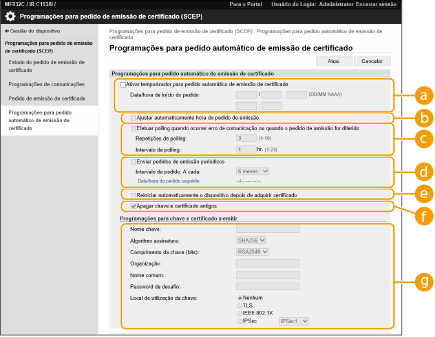
 [Ativar temporizador para pedido automático de emissão de certificado]
[Ativar temporizador para pedido automático de emissão de certificado]
Selecione esta opção para pedir automaticamente a emissão de um certificado a uma hora específica e especifique a data/hora de início em [Data/hora de início do pedido:].
 [Ajustar automaticamente hora do pedido de emissão]
[Ajustar automaticamente hora do pedido de emissão]
Selecione esta opção para ajustar a hora de envio do pedido. Isto reduz a carga no servidor SCEP quando várias impressoras/impressoras multifunções enviarem um pedido ao mesmo tempo. A hora é ajustada de forma aleatória entre 1 e 600 segundos a partir da hora especificada em [Data/hora de início do pedido:].
 [Efetuar polling quando ocorrer erro de comunicação ou quando o pedido de amissão for diferido]
[Efetuar polling quando ocorrer erro de comunicação ou quando o pedido de amissão for diferido]
Selecione esta opção para verificar o estado do servidor SCEP quando ocorrer um erro de comunicação ou houver um pedido de emissão de certificado pendente. Especifique o número de vezes para polling e o intervalo de polling.

Nos seguintes casos, o polling não é efetuado e ocorre o erro.
Quando a máquina excedeu o limite de chaves e certificados que suporta
Quando um erro está incluído nos dados de resposta obtidos
Quando um erro ocorre do lado do servidor SCEP
 [Enviar pedidos de emissão periódicos]
[Enviar pedidos de emissão periódicos]
Selecione esta opção para enviar periodicamente um pedido automático para emissão de um certificado e especifique o intervalo em [Intervalo de pedido: A cada:].
Quando é efetuado com sucesso um pedido automático para emissão de um certificado, é apresentada a data/hora do pedido seguinte em [Data/hora do pedido seguinte:].
 [Reiniciar automaticamente o dispositivo depois de adquirir certificado]
[Reiniciar automaticamente o dispositivo depois de adquirir certificado]
Selecione esta opção para reiniciar a máquina após a obtenção do certificado.

A máquina é reiniciada mesmo durante a importação/exportação em lote.
 [Apagar chave e certificado antigos]
[Apagar chave e certificado antigos]
Selecione esta opção para substituir a chave e certificado antigos.

A chave e certificado com o mesmo destino para utilização serão substituídos.
A chave pré-programada não é substituída.
 [Programações para chave e certificado a emitir]
[Programações para chave e certificado a emitir]
Introduza as informações para a chave a gerar. Para informações sobre as programações, consulte o passo 5 de Pedir a Emissão de um Certificado.
6
Clique em [Atua.].
Verificar o Estado do Pedido de Emissão de um Certificado
O certificado pedido e emitido com base no CSR é gravado na chave.
Inicie a Interface Remota  clique em [Programações/Grav.]
clique em [Programações/Grav.]  [Gestão do dispositivo]
[Gestão do dispositivo]  [Progs p/pedido de emissão certificado (SCEP)]
[Progs p/pedido de emissão certificado (SCEP)]  [Estado do pedido de emissão de certificado].
[Estado do pedido de emissão de certificado].
 clique em [Programações/Grav.]
clique em [Programações/Grav.]  [Gestão do dispositivo]
[Gestão do dispositivo]  [Progs p/pedido de emissão certificado (SCEP)]
[Progs p/pedido de emissão certificado (SCEP)]  [Estado do pedido de emissão de certificado].
[Estado do pedido de emissão de certificado].São apresentados os seguintes estados em [Estado].
[A processar]: A data/hora para emissão de um pedido são apresentadas em [Data/hora do pedido].
[A process...]: Polling em execução.
[Erro]: Ocorreu um erro como um erro de comunicação ou um erro de limite máximo de chave.
[Êxito]: A data/hora de emissão do certificado são apresentadas em [Data/hora do pedido].
As informações apresentadas em [Detalhes] em [Erro] estão indicadas abaixo.
|
[Detalhes]
|
Causa
|
|
Diferido
|
O estado pendente foi devolvido pelo servidor SCEP.
|
|
Erro de limite de registo de chaves e certificados
|
Foi atingido o limite do número de chaves e certificados que podem ser gravados na máquina.
|
|
Erro de comunicação (ERRO DE TCP)
|
A ligação ao servidor SCEP falhou/ocorreu um erro de tempo limite de comunicação.
|
|
Erro de comunicação (ERRO DE HTTP <CODE>)
|
Ocorreu um erro de HTTP.
|
|
Erro de comunicação (ERRO DE SCEP - Informações de falha 0: Algoritmo não reconhecido ou não suportado)
|
Algoritmo não reconhecido ou não suportado.
|
|
Erro de comunicação (ERRO DE SCEP - Informações de falha 1: Falha de verificação de integridade da mensagem CMS)
|
Verificação de integridade (significando verificação da assinatura da mensagem CMS) falhou.
|
|
Erro de comunicação (ERRO DE SCEP - Informações de falha 2: Transação proibida ou não suportada)
|
Transação não permitida ou não suportada.
|
|
Erro de comunicação (ERRO DE SCEP - Informações de falha 3: Diferença de tempo excessiva entre a hora de assinatura CMS e a hora do sistema)
|
O atributo signingTime dos atributos autenticados CMS não estava suficientemente próximo da hora do sistema.
|
|
Erro de comunicação (ERRO DE SCEP - Informações de falha 4: Não foi identificado nenhum certificado que corresponda aos critérios fornecidos)
|
Não foi possível identificar nenhum certificado correspondente aos critérios apresentados.
|

|
|
É apresentado o histórico dos últimos 20 certificados. Quando o número de certificados exceder os 20, as informações mais antigas serão substituídas.
Esta configuração pode ser importada/exportada com modelos que suportem a importação em lote desta programação. Importar/exportar dados de programações
Ao efetuar a exportação em lote, esta programação é incluída em [Informações Básicas de Configurações/Registro]. Importar/Exportar Todas as Programações
|